Come installare una VPN
Uno dei metodi più efficaci per evitare ogni rischio e navigare in sicurezza su Internet è utilizzare una VPN. Questo strumento, infatti, permette di migliorare la propria privacy online, criptando la tua identità in modo da poter navigare in Internet in maniera anonima e del tutto sicura.
Una VPN è, quindi, uno strumento essenziale per la privacy e per chiunque desideri avere un pieno controllo dei propri dati sensibili su Internet. Fortunatamente non è necessario essere un esperto informatico per avvalersene, sia che tu abbia scelto di configurarne una manualmente o di ricorrere a una comoda app o software di un servizio VPN pronta all'uso.
Tuttavia, se non te la senti di procedere in autonomia, non ti preoccupare: se vuoi posso darti una mano io e spiegarti come installare una VPN sia su smartphone e tablet che su PC in maniera semplicissima. Se non vedi l'ora d'iniziare a leggere le “dritte” che ho preparato per te, non perdere altro tempo prezioso. Mettiti bello comodo e prenditi tutto il tempo di cui necessiti per concentrarti sulla lettura dei prossimi paragrafi. A me non resta che augurarti una buona lettura e un buon lavoro!
Indice
- Migliori VPN
- Come installare una VPN su PC
- Come installare una VPN su smartphone e tablet
- Come installare una VPN sul router
- Come installare una VPN su Smart TV
- Come installare una VPN su Fire TV Stick
Migliori VPN
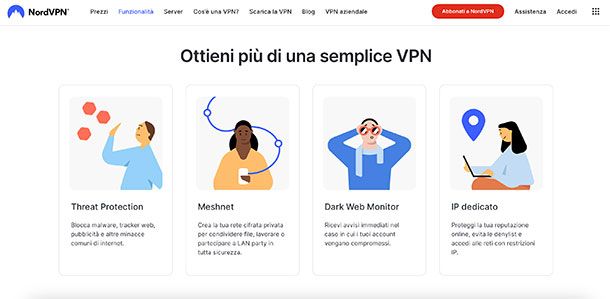
Una VPN (acronimo di Virtual Private Network) è una rete privata virtuale, sicura e cifrata, che consente agli utenti di accedere a Internet come se fossero connessi a una rete privata. In questo modo sembrerà che la connessione non avvenga dal proprio device, ma dal server VPN stesso, mantenendo così la connessione crittografata e impedendo quindi la localizzazione dell'indirizzo IP personale.
In altre parole, quando sarai collegato a una VPN, il tuo traffico Internet non sarà esposto ai fornitori di servizi Internet (ISP), enti governativi, inserzionisti ecc. e potrai superare censure e restrizioni regionali facendo credere ai siti che sei connesso da altre località (cosa che ti permetterà anche di accedere ai cataloghi esteri dei siti di streaming, ove consentito dai termini d'uso).
Ovviamente occorre affidarsi a un servizio di virtual private network serio e affidabile. Utilizzare, infatti, una VPN fraudolenta potrebbe lasciare la connessione aperta a eventuali attacchi oltre correre il rischio di vedersi sottratti dati personali. A tal proposito, ecco di seguito un elenco delle migliori VPN sicure in circolazione, accessibili da PC, smartphone, tablet e tanti altri device.
- NordVPN — uno dei servizi più competitivi, potenti e popolari presenti sul mercato. NordVPN offre un sistema avanzato di cifratura della connessione e inoltre non registra nessuna attività degli utenti. È a pagamento, con piani a partire da meno di 4 euro/mese, adatti per ogni esigenza. Maggiori info nella mia guida sull'argomento.
- Surfshark — con oltre 3.200 server in più di 100 Paesi del mondo, questo servizio permette di accedere ai cataloghi esteri dei servizi streaming e di bypassare le censure nazionali. Trovi la mia recensione qui.
- ExpressVPN — tra i suoi principali punti di forza troviamo l'ottimo sistema di crittografia usato per la connessione e la rigorosa policy sulla privacy dei dati. ExpressVPN non conserva alcun dato dell'attività dei propri utenti e garantisce, dunque, privacy assoluta nella navigazione da qualsiasi dispositivo. Il costo dell'abbonamento, con un piano di 1 anno, è di 6,45 euro/mese.
- Privado VPN — è un'altra ottima VPN privata, che fornisce sicurezza di livello mondiale e velocità incredibile su centinaia di server globali. Con un piano di 12 mesi, il costo dell'abbonamento è di 2,50 euro/mese.
Restando in tema, ti consiglio anche di consultare il mio post sulle migliori VPN in cui puoi trovare informazioni specifiche su ognuno dei servizi appena menzionati.
Attenzione: l'utilizzo di una VPN in Italia è del tutto legale, purché ovviamente non si compiano attività illecite durante il suo utilizzo. Inoltre, sebbene l'uso delle VPN è consentito nella maggior parte del mondo, è sempre buona norma, quando si è in viaggio, verificare le normative specifiche del Paese che si sta visitando. Io, pertanto, non mi assumo alcuna responsabilità circa l'uso che farai delle indicazioni presenti in questo tutorial.
Come installare una VPN su PC
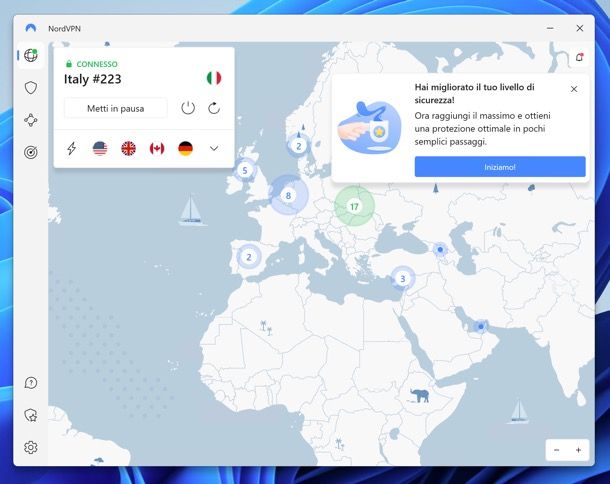
La maggior parte delle VPN destinate a un uso privato sono disponibili sotto forma di comodi software multipiattaforma per computer e altri device, compatibili con tutti i principali sistemi operativi. Sono quasi sempre di semplice installazione e configurazione. Qui di seguito, dunque, trovi spiegato come installare una VPN su PC.
Per mostrarti come, utilizzerò a scopo esemplificativo il client di NordVPN. Se vuoi usare NordVPN sul tuo PC, quindi, il primo passo che devi compiere è collegarti al sito ufficiale del servizio e cliccare sul pulsante per scoprire tutte le app, dunque quello per scaricare l'app.
A download completato, se usi Windows, apri il file.exe scaricato e, nella finestra apparsa, clicca sul pulsante Sì, poi Next (per due volte) e Install. Attendi l'installazione del programma, scegli se installare o meno l'estensione per il browser di NordVPN, e termina premendo Next e infine Finish.
Se invece operi su Mac, preleva NordVPN direttamente dall'App Store, clicca sul pulsante Ottieni/Installa, inserendo, se necessario, la password del tuo ID Apple o autenticandoti con Touch ID.
Ora avvia il client di NordVPN appena installato, accetta i termini della privacy e provvedi a scegliere un piano di abbonamento più adatto alle tue esigenze. Per fare ciò fai clic su Registrati, collocato in alto a destra, e, nella pagina del browser aperta, inserisci il tuo indirizzo email, una password e seleziona il piano pigiando il pulsante Abbonati collocato in basso, scegliendo sùbito dopo un metodo di pagamento.
Per cominciare a navigare online in maniera sicura dal tuo computer, ora non dovrai fare altro che cliccare sui tre puntini di fianco una delle bandiere dei Paesi nella barra a sinistra, per selezionare così la nazionalità del server che vuoi utilizzare. Dopodiché scegli Connessione rapida, se vuoi connetterti al server più veloce, oppure selezionare un server specifico.
In alternativa puoi scegliere anche uno dei server specializzati, tra quelli ottimizzati per P2P, quelli dedicati alla navigazione tramite protocollo Onion (quello usato dal sistema Tor) e quelli con doppia VPN.
Una volta effettuata la connessione a un server VPN puoi iniziare a navigare con qualsiasi browser per la navigazione Web e con ogni software eseguito sul computer.
Per quanto riguarda invece come installare una VPN su Linux, prima di procedere al download del programma occorre effettuare la registrazione di un account. Collegati dunque al sito ufficiale del servizio e clicca sul pulsante Abbonati a NordVPN in alto, seleziona il piano in base alle tue esigenze e inserisci un indirizzo email, una password e un metodo di pagamento.
Una volta conclusa l'iscrizione, apri il Terminale cercandolo nel menu di sistema, digita al suo interno il seguente comando e premi il tasto Invio sulla tastiera del PC.
sh <(curl -sSf https://downloads.nordcdn.com/apps/linux/install.sh)
Qualora riscontrassi problemi di autorizzazione negata, prova a digitare all'interno del terminale il seguente comando, premendo sempre il tasto Invio per confermare, dopodiché riavvia il computer.
sudo usermod -aG nordvpn $USER
Ora che hai installato il client di NordVPN puoi procedere a effettuare l'accesso al tuo account e a collegarti a un server, tramite i seguenti comandi.
nordvpn loginnordvpn connect
Per accedere invece alle impostazioni del client ti basterà, invece, digitare nel terminale questo comando, premendo il tasto Invio sulla tua tastiera per confermare.
nordvpn
In ogni caso, puoi trovare l'elenco dei comandi disponibili sulla pagina ufficiale di NordVPN relativa al suo utilizzo su tutte le principali distro Linux. Per completezza d'informazione ti segnalo che per questo tutorial io ho utilizzato Ubuntu.
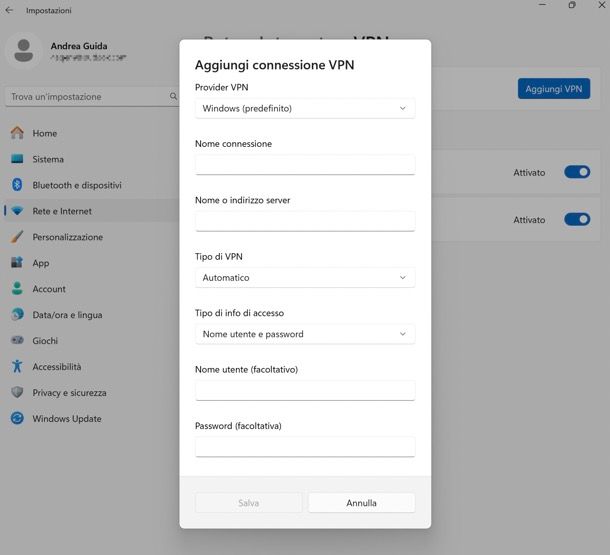
Se preferisci procedere in autonomia e non vuoi ricorrere a un servizio VPN pronto all'uso, nei prossimi paragrafi ti illustrerò, allora, come installare una VPN manualmente, sùbito dopo aver acquistato oppure richiesto (ad esempio all'amministrazione dell'azienda se devi accedere alla rete aziendale interna) i parametri della rete privata. È una procedura leggermente più complessa ma che ti offre un'ampia varietà di opzioni.
Se usi Windows 10 e Windows 11, per procedere, innanzitutto, fai clic destro sul pulsante Start (l'icona della bandierina collocata in basso sullo schermo) in basso e seleziona Connessioni di rete. Nella schermata apparsa, fai clic ora su VPN. In alternativa puoi anche premere sulla barra di ricerca in basso e digitare “vpn” e selezionare Impostazioni VPN nel riquadro Corrispondenza migliore.
Dopodiché nella schermata VPN, pigia su Aggiungi VPN in alto e provvedi a immettere tutti i dettagli del server VPN. Seleziona Windows (predefinito) nel campo Provider VPN, dunque digita il Nome connessione, il Nome o indirizzo server (l'indirizzo del server VPN a cui si sta tentando di connettersi), il protocollo di connessione (il Tipo di VPN se PPTP, L2TP/IPsec, SSTP o IKEv2), il metodo di autenticazione ed eventualmente il nome utente e la password. Al termine fai clic su Salva per aggiungere la connessione VPN a Windows.
Per connetterti clicca ora sulla VPN appena aggiunta e premi il pulsante Connetti oppure clicca sull'icona della rete posta nella barra dei menu e seleziona la VPN in questione pigiando sùbito dopo su Connetti. Se tutto è filato liscio, dovresti visualizzare, sotto al nome della VPN, la voce Connessa.
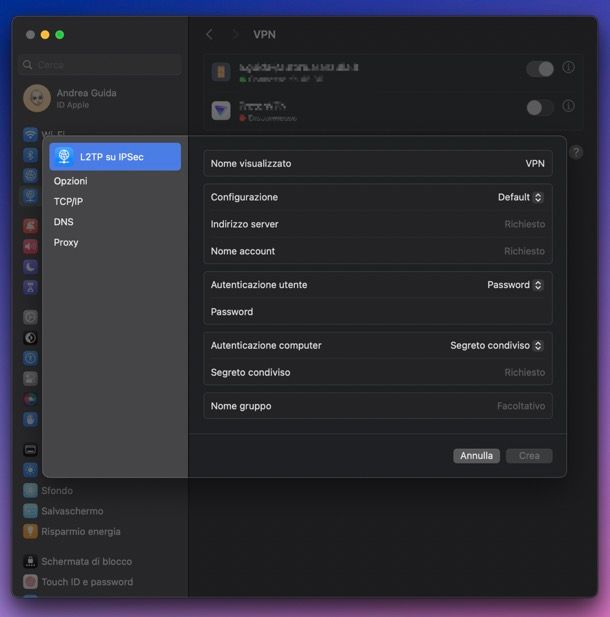
Su macOS, invece, per configurare manualmente i parametri VPN necessari alla connessione cifrata, apri le Impostazioni di macOS, facendo clic sul simbolo dell'ingranaggio residente nella barra Dock, oppure andando nel menu Apple > Impostazioni di sistema.
Nella nuova schermata, recati nella sezione VPN e fai clic su Aggiungi configurazione VPN, scegliendo il tipo di connessione VPN che intendi configurare, se L2TP su IPSec, Cisco IPSec o IKEv2 (da macOS Ventura in poi, Apple ha rimosso il protocollo PPTP perché considerato non sicuro).
Autorizza ora la modifica delle impostazioni mediante password di amministrazione o Touch ID e inserisci tutte le informazioni per il servizio VPN: Indirizzo server, Nome account, metodo di autenticazione, password ecc. Salva poi tutto cliccando su Crea. Alcuni protocolli potrebbero richiedere di importare certificati di sicurezza aggiuntivi.
Per connetterti alla VPN non dovrai fare altro che cliccare sulla VPN appena aggiunta e spostare su ON la levetta collocata di fianco per attivare il servizio.
Come installare una VPN su smartphone e tablet
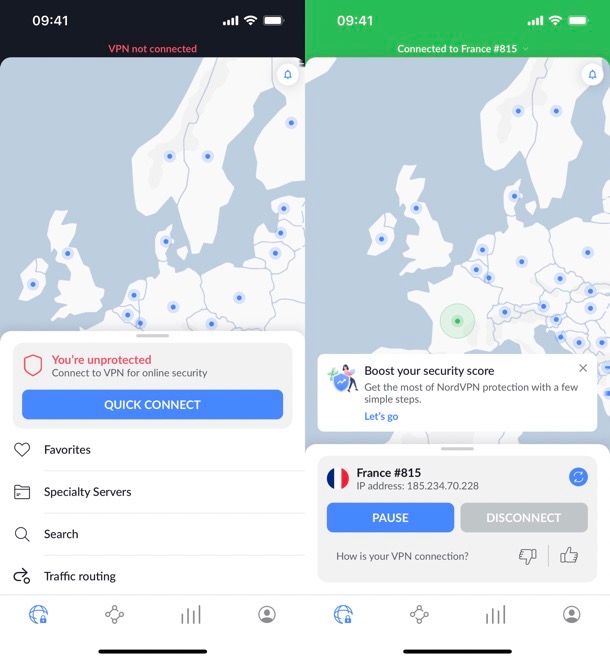
Come installare una VPN su smartphone e tablet è generalmente una procedura molto semplice, poiché si tratta solo di scaricare il client VPN, sotto forma di comoda app, per poi configurarlo con l'account del servizio VPN scelto, creato in precedenza; un po' come già visto nel capitolo riguardante l'installazione su PC.
Che tu stia agendo da iOS o da Android, le app dei servizi VPN disponibili sono davvero tante. A titolo di esempio ti illustrerò NordVPN, provvedi dunque a installare l'app di NordVPN per Android o iOS/iPadOS seguendo la solita procedura.
A installazione completata, avvia l'app di NordVPN e fai tap sul tasto Registrati, per avviare la procedura di registrazione di un account. Se invece sei già in possesso di credenziali NordVPN fai tap su Accedi, inserendo sùbito dopo email e password.
Dopo aver fatto l'accesso (e aver sottoscritto l'abbonamento), potrai connetterti al server VPN in base alla sua nazionalità, alla tipologia oppure effettuare una ricerca tra Paesi, città, server specifici o categorie di server, per individuare quello di tuo gradimento.
Una volta stabilità la connessione con un server VPN (alla prima connessione dovrai autorizzare l'installazione e l'uso del profilo VPN sul tuo device nelle impostazioni di Android o iOS/iPadOS seguendo le indicazioni su schermo) puoi aprire il browser o qualsiasi app che intendi utilizzare per sfruttare la connessione criptata. Al termine dell'utilizzo, per disconnetterti dalla VPN, apri l'app NordVPN e premi sul pulsante Disconnetti. Per ulteriori “dritte” goditi pure la mia recensione di NordVPN.

Se invece vuoi configurare una VPN manualmente su Android, apri le Impostazioni, facendo tap sul simbolo dell'ingranaggio e recati nella sezione Connessioni/Altre connessioni. Sùbito dopo fai tap su Altre impostazioni di rete e, poi, seleziona la dicitura VPN (o seleziona direttamente VPN; i menu cambiano a seconda della versione di Android in uso). Ora fai tap sul pulsante ⁝ situato in alto a destra e, dal menu proposto, seleziona la dicitura Aggiungi profilo VPN (o simile).
Non ti resta che compilare il modulo a schermo con i dati della rete privata virtuale alla quale vuoi connetterti, così come anche quelli del tuo profilo, e premere sul pulsante Salva.
Adesso semplicemente premi sul nome del profilo VPN appena creato e conferma premendo sul pulsante Connetti: il dispositivo si collegherà immediatamente alla rete virtuale privata e verrà visualizzata, accanto all'indicatore di copertura della rete Wi-Fi, l'icona della chiave che indica che la connessione VPN è attiva. Per maggiori informazioni su come attivare VPN su Android, leggi pure la guida che ho dedicato all'argomento.

Per installare una VPN correttamente inserendo manualmente i parametri su iOS/iPadOS, invece, apri l'app Impostazioni e seleziona Generali > VPN e gestione dispositivo > VPN e premi su Aggiungi configurazione VPN…. Fornisci tutti i parametri necessari, quali il tipo di connessione (se IKEv2, IPsec o L2TP), il nome del Server, l'ID remoto e il tipo di autenticazione. Al termine della configurazione sfiora Fine in alto a destra.
Per connetterti alla VPN appena configurata, non dovrai fare altro che che spostare su ON l'interruttore di fianco il nome della VPN.
Come installare una VPN sul router

Qualora volessi espandere i vantaggi di una VPN a più dispositivi collegati a una stessa rete puoi prendere in considerazione di configurare una VPN direttamente sul router. In questo modo avrai una protezione completa di tutti i device collegati a quel router, quindi non solo computer e cellulari, ma anche Smart TV, console e altri dispositivi multimediali.
Se quindi ti stai chiedendo come installare una VPN sul router, va detto che i passaggi esatti da compiere variano in base al router in proprio possesso, in quanto ciascun dispositivo è dotato di un sistema operativo differente dagli altri, in ogni caso ecco, di massima, le indicazioni generali da seguire.
Innanzitutto apri il pannello di amministrazione del dispositivo di rete (al quale puoi accedere digitando, nel browser, l'indirizzo IP del router) e digita il nome utente e la password impostati a protezione del sistema. Puoi trovare queste informazioni solitamente sull'etichetta adesiva apposta al retro del router stesso; tuttavia, in caso di problemi, puoi consultare la mia guida su come accedere al router.
Ad accesso effettuato, è poi necessario accedere all'area dedicata alla configurazione della VPN (ad esempio in alcuni modelli di router ASUS trovi la voce VPN nella schermata principale, mentre nei Linksys dovrai recarti prima in Connectivity nella sezione Router settings) e inserire tutti i parametri necessari a impostare la connessione, di norma forniti dal servizio VPN acquistato.
Va comunque specificato che purtroppo non tutti i router permettono di installare una VPN e di solito questo tipo di configurazione è disponibile solo sui router di terze parti (quelli acquistabili separatamente) e non sui router forniti dai provider Internet.
Inoltre tieni presente che il firmware originale del router in tuo possesso potrebbe non supportare la connessione VPN da te scelta; in questo caso sarà necessario installare prima un firmware alternativo, spesso disponibile sul sito ufficiale dello sviluppatore della VPN.
Infine penso possano tornarti utili il mio tutorial dedicato a come abilitare VPN su FRITZ Box e la mia guida all'acquisto sui migliori router WiFi.
Come installare una VPN su Smart TV
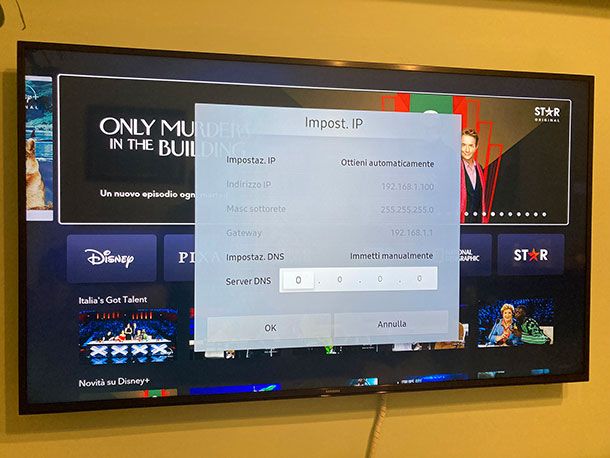
Se invece ti interessa sapere come installare una VPN su Smart TV, la prima cosa che occorre conoscere è ovviamente il sistema operativo che la tua TV utilizza.
Le più recenti Smart TV, infatti, montano Android, il che rende l'installazione di una VPN molto semplice, poiché la procedura è essenzialmente simile a quella dell'installazione di un'app su uno smartphone o tablet.
Dunque, prima di procedere all'installazione, iscriviti a una VPN adatta (come ti ho mostrato nei capitoli precedenti) e provvedi al download della relativa app dal Google Play Store della TV.
Una volta scaricata e installata, accedi e connettiti a un server di un Paese in particolare per utilizzare la tua connessione criptata e protetta.
Se invece ti interessa sapere come installare una VPN su Smart TV LG o altro modello che non abbia accesso al Google Play Store, ecco dei validi suggerimenti per installare una VPN sulla tua TV, indipendentemente dalla sua marca o dallo store elettronico disponibile.
- Configurare una VPN sul tuo router — come visto nel precedente capitolo, la soluzione migliore per proteggere tramite VPN tutti i dispositivi collegati alla stessa rete è installare una rete privata virtuale, se supportata, direttamente sul router.
- Cambiare i server DNS — sulla tua TV da quelli locali a quelli dei server DNS assegnati direttamente da chi ti fornirà la VPN. Questo servizio viene definito Smart DNS è viene offerto dalla maggior parte dei servizi VPN. Se ne hai bisogno, in questo mio articolo puoi trovare, ad esempio, come cambiare DNS su Smart TV LG.
- Condividere una connessione VPN — utilizzando un cavo Ethernet oppure il Wi-Fi. Puoi condividere infatti la connessione protetta del tuo PC, connesso in precedenza a una VPN, con la Smart TV ed estendere quindi la protezione tra i due dispositivi. Se non sai come riuscirci, ti consiglio la lettura del mio approfondimento su come usare il PC come hotspot.
- Utilizzare un dispositivo Smart compatibile con VPN — come ad esempio un dispositivo Chromecast, una Apple TV (se aggiornata almeno a tvOS 17) o un TV Box Android. Su questi dispositivi è possibile installare direttamente l'app del servizio VPN e usarla facilmente.

BOXY Android TV 11 Box, Lettore Multimediale, Dune HD Media Center, Ne...

Apple 2022 Apple TV 4K Wi‑Fi + Ethernet con 128GB di archiviazione (3ª...
Come installare una VPN su Fire TV Stick
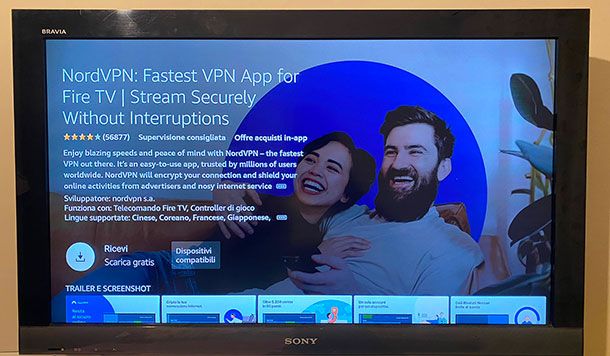
Un altro modo per navigare con una Smart TV protetti da VPN è quello di fare affidamento sulla Fire TV Stick, il dongle HDMI prodotto e distribuito da Amazon. Tramite il negozio di applicazioni digitali integrato, sarà, infatti possibile installare la maggior parte dei migliori servizi VPN. Ovviamente vale lo stesso anche per Fire TV Cube, che integra anche uno smart speaker.

Amazon Fire TV Stick con telecomando vocale Alexa (con comandi per la ...

Amazon Fire TV Cube (Ultimo modello) | Lettore multimediale per lo str...

Amazon Fire TV Cube (Ultimo modello) | Lettore multimediale per lo str...
Per conoscere dunque come installare una VPN su Fire TV Stick, la prima cosa da fare è aprire l'Amazon Appstore, presente nella schermata Home, in modo da accedere al negozio digitale ufficiale della Fire TV Stick.
Posizionati sull'icona della lente d'ingrandimento collocata in alto a sinistra, digita il nome dell'app VPN da te scelta nel campo di ricerca comparso a schermo e selezionala nei risultati della ricerca. Una volta trovata l'applicazione di tuo interesse, premi il tasto centrale del telecomando sull'apposito riquadro e schiaccia il pulsante Ricevi/Scarica gratis. Maggiori informazioni qui.
Al termine dell'installazione, premi il tasto Apri per avviare la VPN e procedere alla sua configurazione accedendo con le credenziali in precedenza registrate.
In qualità di affiliati Amazon, riceviamo un guadagno dagli acquisti idonei effettuati tramite i link presenti sul nostro sito.

Autore
Salvatore Aranzulla
Salvatore Aranzulla è il blogger e divulgatore informatico più letto in Italia. Noto per aver scoperto delle vulnerabilità nei siti di Google e Microsoft. Collabora con riviste di informatica e cura la rubrica tecnologica del quotidiano Il Messaggero. È il fondatore di Aranzulla.it, uno dei trenta siti più visitati d'Italia, nel quale risponde con semplicità a migliaia di dubbi di tipo informatico. Ha pubblicato per Mondadori e Mondadori Informatica.






